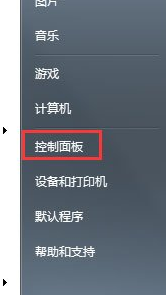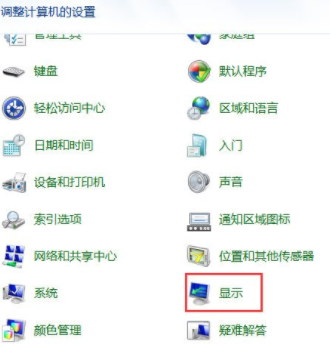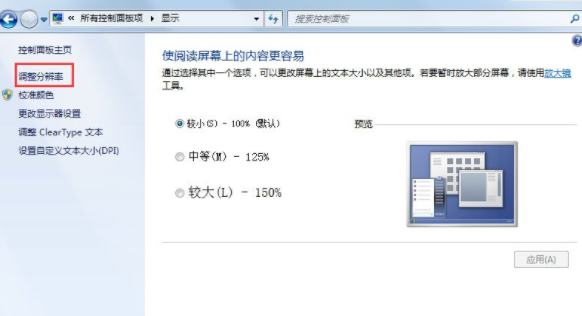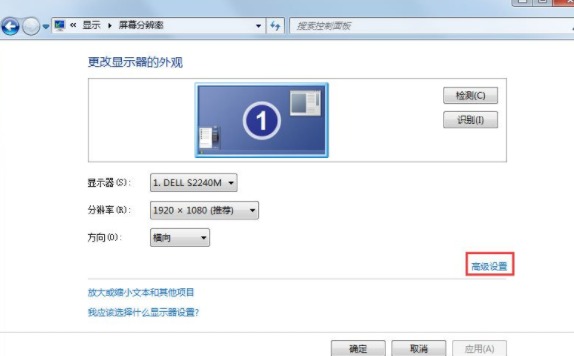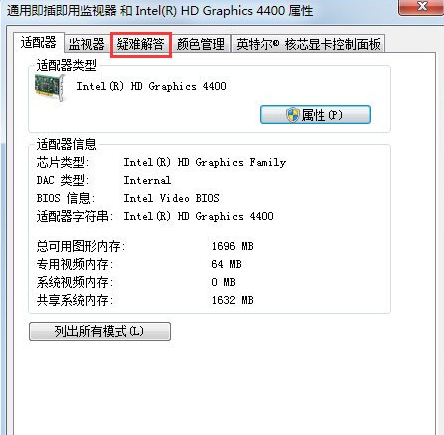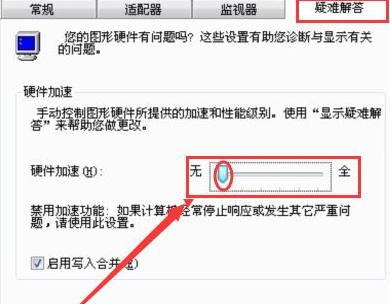首页
Win7怎么关闭硬件加速?Win7关闭硬件加速的方法
Win7怎么关闭硬件加速?Win7关闭硬件加速的方法
2021-12-03 18:17:41
来源:互联网
作者:admin
虽然系统自带的硬件加速功能能够用来加快硬件运行速度,但这个功能是非常占用空间的,电脑整体运行速度会受到影响变慢,那么应该如何关闭硬件加速呢?下面就和小编一起来看看怎么操作吧。
Win7关闭硬件加速的方法
1、打开Windows图标,点击控制面板进去;
2、进到控制面板后,点击显示进去;
3、进到显示界面,点击调整分辨率;
4、弹出屏幕分辨率界面,点击高级设置进去;
5、进到通用即插即用监视器,点击切换到疑难解答,然后点击修改设置;
6、最后弹出修改界面,鼠标选中硬件加速到最左端即可。
相关文章
- 安装win7系统磁盘分区必须为?win7系统磁盘如何分区? 01-21
- win7文件夹查看选项在哪?win7文件夹查看选项打开方法 01-19
- win7电脑颜色不正常怎么调?win7电脑颜色不正常调节方法 01-18
- 安装win7后鼠标动不了怎么办? 重装win7后usb全部失灵解决方法 12-20
- 微软win7专业版如何安装?微软win7专业版下载安装教程 12-15
- win7一关机就自动重启?win7关机后自动开机的解决办法 12-14
精品游戏
换一批